Πώς να στείλετε σωστά μια κινούμενη εικόνα GIF στο Snapchat
Λέγεται ότι μια εικόνα αξίζει όσο χίλιες λέξεις. Έτσι, ένα GIF πρέπει να αξίζει χιλιάδες λέξεις αφού περιλαμβάνει δεκάδες εικόνες. Με τα GIF, μπορείτε να εκφράσετε ευέλικτα συναισθήματα και μια ολοκληρωμένη ιστορία χωρίς κείμενα. Οι πλατφόρμες μέσων κοινωνικής δικτύωσης, όπως το Snapchat, επιτρέπουν στους χρήστες να στέλνουν και να λαμβάνουν GIF για διασκέδαση. Ωστόσο, ορισμένοι χρήστες αντιμετώπισαν σφάλματα κατά την ανάρτηση GIF. Επομένως, αυτός ο οδηγός θα σας δείξει πώς να το κάνετε στείλτε ένα GIF στο Snapchat σωστά.
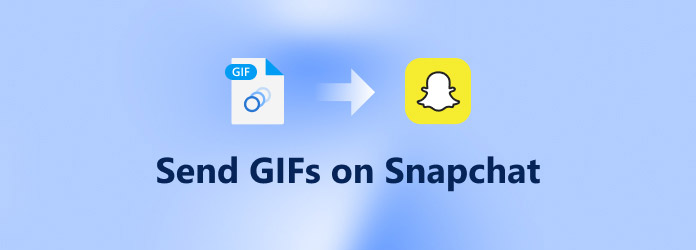
Μέρος 1: Πώς να στείλετε ένα GIF στο Snapchat
Το Snapchat είναι ένα από τα πιο δημοφιλή μέσα κοινωνικής δικτύωσης. Υπάρχουν ωκεανοί εικόνων και στιγμιότυπων που μοιράζονται στην πλατφόρμα κάθε μέρα. Υποστηρίζει JPG, PNG, MP4, MOV και GIF. Οι συνιστώμενες διαστάσεις είναι 1080 × 1920 pixel. Το μέγιστο μέγεθος εικόνας είναι 5 MB.
Πώς να χρησιμοποιήσετε ένα ενσωματωμένο GIF στο Snapchat
Η πλατφόρμα Snapchat προσφέρει μια συλλογή από αυτοκόλλητα GIF. Μπορείτε να τα χρησιμοποιήσετε στα στιγμιότυπα εικόνας ή βίντεο χωρίς επιπλέον εφαρμογές. Η διαδικασία είναι αρκετά εύκολη και μπορείτε να την αποκτήσετε ακολουθώντας τα παρακάτω βήματα.
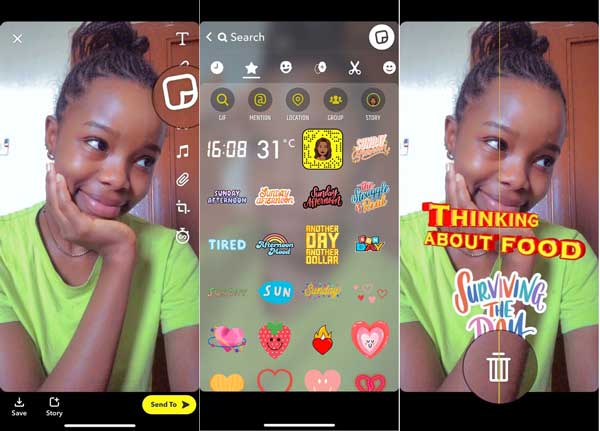
Βήμα 1Ενεργοποιήστε την εφαρμογή Snapchat και δημιουργήστε ένα νέο snap όπως θα κάνατε συνήθως.
Βήμα 2Αφού τραβήξετε μια φωτογραφία ή ένα βίντεο, πατήστε το Αυτοκόλλητα εικονίδιο από τη δεξιά πλευρά της οθόνης. Αναζητήστε το GIF που θέλετε να στείλετε στο Snapchat.
Βήμα 3Αγγίξτε το GIF και σύρετέ το πάνω στο snap. Μπορείτε επίσης να τσιμπήσετε την οθόνη σας για να προσαρμόσετε το μέγεθος GIF.
Βήμα 4Στη συνέχεια, στείλτε το στιγμιότυπο GIF.
Πώς να στείλετε ένα GIF στο Snapchat από το Giphy
Δεν είναι τόσο απλό να στέλνετε GIF σε συνομιλίες Snapchat όσο η αποστολή τους σε snaps. Εκτός από την εφαρμογή Snapchat, χρειάζεστε επίσης το πληκτρολόγιο Giphy εγκατεστημένο στη συσκευή σας iPhone ή Android.
Βήμα 1Εγκαταστήστε το Giphy στη συσκευή σας. Μεταβείτε στην εφαρμογή Ρυθμίσεις, πατήστε General, και μετά πληκτρολόγιο. Παρακέντηση Προσθήκη νέου πληκτρολογίου και επιλέξτε GIPHY.
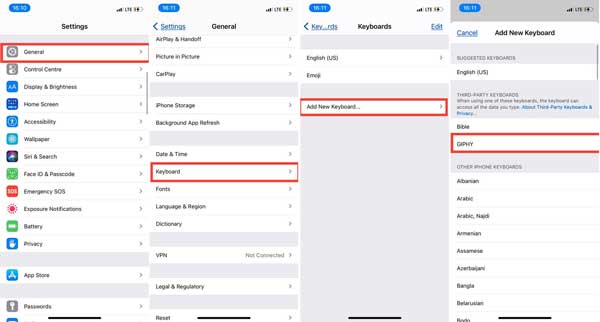
Βήμα 2Όταν σας ζητηθεί, αλλάξτε το Πρόσβαση σε πλήρη πρόσβαση και πατήστε Επιτρέψτε.
Βήμα 3Εκτελέστε την εφαρμογή Snapchat και δημιουργήστε μια νέα συνομιλία. Κρατήστε πατημένο το Σφαίρα εικονίδιο στο εικονικό πληκτρολόγιο και μεταβείτε σε GIPHY.
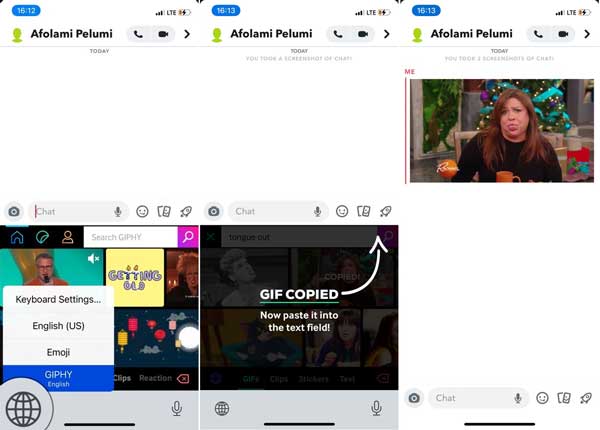
Βήμα 4Τώρα, αναζητήστε ένα GIF και στείλτε το στο μήνυμα Snapchat.
Πώς να στείλετε ένα GIF στο Snapchat από το Gboard
Το Gboard είναι το προεπιλεγμένο πληκτρολόγιο στις περισσότερες συσκευές Android. Σας επιτρέπει να στείλετε ένα GIF στο Snapchat σε smartphone ή tablet Android. Μπορείτε να ακολουθήσετε τα παρακάτω βήματα για να το ρυθμίσετε και να το χρησιμοποιήσετε.
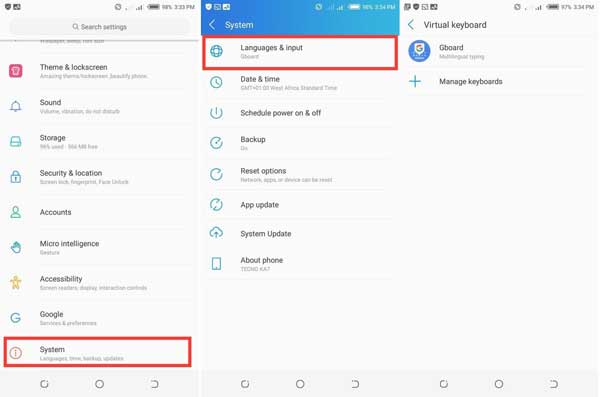
Βήμα 1Ανοίξτε την εφαρμογή Ρυθμίσεις, πατήστε σύστημα, Γλώσσες και Εισαγωγή, και μετά Εικονικό Πληκτρολόγιο. Ορίστε το Gboard ως το προεπιλεγμένο πληκτρολόγιο..
Βήμα 2Δημιουργήστε μια νέα συνομιλία στο Snapchat με τον προβλεπόμενο παραλήπτη.
Βήμα 3Τώρα, αγγίξτε το GIF εικονίδιο στη γραμμή μενού και στείλτε ένα μήνυμα GIF στο Snapchat.
Μέρος 2: Τρόπος περικοπής και συμπίεσης GIF για το Snapchat
Μπορείτε να στείλετε το GIF που δημιουργήθηκε από το win σας στο Snapchat; Η απάντηση είναι ναι. Tipard Video Converter Ultimate είναι μια ενιαία λύση για τη δημιουργία ενός GIF, την επεξεργασία και τη συμπίεσή του για το Snapchat σε έναν υπολογιστή.
Κύρια χαρακτηριστικά του καλύτερου επεξεργαστή GIF
- 1. Περικοπή και συμπίεση GIF για Snapchat εύκολα.
- 2. Βελτιστοποιήστε την ποιότητα εξόδου GIF χρησιμοποιώντας προηγμένη τεχνολογία.
- 3. Συμπεριλάβετε ένα ευρύ φάσμα εργαλείων μπόνους.
- 4. Δημιουργήστε ένα GIF από ένα βίντεο ή σειρά φωτογραφιών.
Πώς να δημιουργήσετε, να περικόψετε και να συμπιέσετε ένα GIF για το Snapchat
Βήμα 1Δημιουργήστε ένα GIF
Εκκινήστε την καλύτερη λύση GIF μόλις την εγκαταστήσετε στον υπολογιστή σας. Υπάρχει μια άλλη έκδοση για Mac. μεταβείτε στο Εργαλειοθήκη παράθυρο από την επάνω κορδέλα και επιλέξτε το GIF Maker επιλογή. Κάντε κλικ στο + εικονίδιο στο Βίντεο στο GIF ενότητα και προσθέστε το βίντεο πηγής.

Βήμα 2Κόψτε το GIF
Κάντε κλικ στο Αλλαγή κουμπί για να ανοίξετε το αρχείο πολυμέσων στο παράθυρο του προγράμματος επεξεργασίας. Κατευθυνθείτε προς το Περιστροφή και περικοπή καρτέλα και θα δείτε το πλαίσιο περικοπής στον αρχικό πίνακα. Προσαρμόστε το πλαίσιο μέχρι να έχετε το επιθυμητό αποτέλεσμα. Για να περικόψετε ένα GIF για το Snapchat, τραβήξτε προς τα κάτω το Λόγος διαστάσεων επιλογή και επιλέξτε 9:16. Κάντε προεπισκόπηση του GIF και κάντε κλικ OK για να το επιβεβαιώσετε.

Βήμα 3Συμπιέστε το GIF
Το Snapchat έχει όριο μεγέθους αρχείου κατά τη μεταφόρτωση GIF. Επομένως, πρέπει να κόψετε το GIF και να το συμπιέσετε. Κάντε κλικ στο Τομή κουμπί, επαναφέρετε τις θέσεις έναρξης και λήξης και περικόψτε το GIF.

Βήμα 4Αποθηκεύστε το GIF για το Snapchat
Επιστρέψτε στην κύρια διεπαφή, κάντε κλικ στο Folder κουμπί στο κάτω μέρος και επιλέξτε μια συγκεκριμένη τοποθεσία για να αποθηκεύσετε το αποτέλεσμα. Τέλος, κάντε κλικ στο Δημιουργία GIF κουμπί για να ξεκινήσετε τη δημιουργία και τη συμπίεση του GIF για το Snapchat. Λίγα δευτερόλεπτα αργότερα, θα βρείτε το GIF στον σκληρό σας δίσκο και, στη συνέχεια, μπορείτε να το στείλετε στο Snapchat.
Μέρος 3: Συχνές ερωτήσεις σχετικά με την αποστολή GIF στο Snapchat
Γιατί τα GIF δεν λειτουργούν στο Snapchat;
Ας υποθέσουμε ότι προσπαθείτε να στείλετε ένα GIF στο Snapchat, αλλά η δυνατότητα δεν θα λειτουργήσει, θα πρέπει πρώτα να ενημερώσετε την εφαρμογή κοινωνικών μέσων, καθώς η λειτουργία GIF είναι αρκετά πρόσφατη. Μπορείτε να βρείτε τη νέα δυνατότητα μόνο στην πιο πρόσφατη έκδοση της εφαρμογής Snapchat.
Είναι πραγματικά δωρεάν η χρήση του Giphy;
Το Giphy είναι δωρεάν για χρήση μέχρι τώρα. Είναι μια κοινότητα GIF και κατασκευαστής GIF. Παρέχει μια εφαρμογή για κινητά για iOS και Android αντίστοιχα. Είναι επίσης ένας σωστός τρόπος αποστολής GIF στο Snapchat ή σε άλλα μέσα κοινωνικής δικτύωσης.
Πώς να φτιάξετε ένα GIF για το Snapchat στο διαδίκτυο;
Υπάρχουν πολλά στο διαδίκτυο GIF maker εφαρμογές που θα σας βοηθήσουν να δημιουργήσετε κινούμενα GIF για μέσα κοινωνικής δικτύωσης. Το EZGIF, για παράδειγμα, σας επιτρέπει να δημιουργήσετε ένα GIF από ένα βίντεο ή φωτογραφίες στο διαδίκτυο δωρεάν.
Συμπέρασμα
Αυτός ο οδηγός σάς είπε πώς να στείλετε ένα GIF στο Snapchat, συμπεριλαμβανομένων του snap και των συνομιλιών. Μπορείτε να το αποκτήσετε με τα ενσωματωμένα αυτοκόλλητα GIF, το πληκτρολόγιο Giphy GIF και το Google Gboard. Εάν σκοπεύετε να δημιουργήσετε ένα GIF μόνοι σας, το Tipard Video Converter Ultimate είναι η καλύτερη επιλογή, καθώς μπορείτε να αποκτήσετε εύκολα μια μεγάλη γκάμα χρήσιμων λειτουργιών. Περισσότερες ερωτήσεις? Μη διστάσετε να αφήσετε το μήνυμά σας κάτω από αυτήν την ανάρτηση.







